先週は連休と言う事もあり、あまり大きなニュースがありませんでしたので、ちょっと変わった話題を一つ。
 写真の方は群馬県にお住いの堀内辰男さん、御歳は76歳になります。
写真の方は群馬県にお住いの堀内辰男さん、御歳は76歳になります。
この方、16年前にお勤めしていた会社を定年退職した後、自己流で始めたのが表計算ソフトのExcelを使って絵を描く事でした。
Excelとお絵かき、一見すると相容れない組み合わせの様に思えますが、ある機能に目をつけ、それに特化した使い方をした事でこの様な創作活動をするに至ったと言われています。
堀内さんが目を付けたのはExcelのオートシェイプ機能(2007以降では「図形」と言う名称になります)。
丸や三角、四角等の基本的な図形を簡単に描ける機能ですが、マウスを使ってフリーハンドで図形を描く機能もあります。堀内さんはオートシェイプの定型パターンとフリーハンドでの描画を組み合わせ、美しい絵画を描き出す技法を身につけ、沢山の作品を作り続けています。

Excelに拘るのは、ご自身がエンジニア出身で文具や医療機器の設計にも携わって来た経験から汎用ツールである事が大事との持論に至り、どのパソコンにも標準的に用意されているExcelに目を付けた、と言われています。また紙に印刷して大判の作品を作る場合、予め紙の大きさの制限を受けるWordより、そうした制限を受けないExcelの方が便利、と言う結論に至ったとも語られています。
更に堀内さんが注目しているのは、ExcelやWordのオートシェイプ描画が「ベクター方式」の図形である点です。
パソコンで絵を描く場合、作られるデータの種類として「ラスター方式」と「ベクター方式」の2つの方法があります。
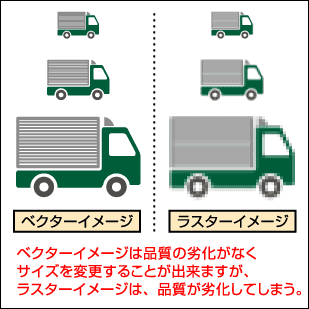 ラスター方式は方眼紙の様な細かい点を塗り分けて絵を描く方式で、写真や風景のような複雑な絵を表示するのに向いていますが、元々が点の集合体で描かれる絵なので、拡大すると一つ一つの点が目立ってしまい雑な絵に見えてしまいます。またファイルサイズも大きいものになりがちです。
ラスター方式は方眼紙の様な細かい点を塗り分けて絵を描く方式で、写真や風景のような複雑な絵を表示するのに向いていますが、元々が点の集合体で描かれる絵なので、拡大すると一つ一つの点が目立ってしまい雑な絵に見えてしまいます。またファイルサイズも大きいものになりがちです。
一方、ベクター方式は図形の始点、終点の座標を設定し、そこに線を描く方式になります。この線を描く処理は常に計算によって行われるので、拡大や縮小をしてもラスター方式の様な雑な絵になり難い特徴がありますが、常に描画を計算で行っているのでパソコン側の処理に負担がかかりやすい=高性能のパソコンでないと扱いにくい、と言う弱点があります。なので、主な用途としては直線や曲線で描かれる図形データに使われます。ファイルサイズは大きくはなりませんが専用のファイル形式になりがちです。
一般的にベクター方式を用いる作図ソフトはAdobe Illustratorの様に高額なソフトになりがちですが、パソコンにあらかじめ用意されているExcelで同様な事が出来る点に着目し、今では各種のメディアでも紹介される程の人気絵師になっています。
堀内さんの技法、ぜひ学んでみたいですね。
<参考リンク>